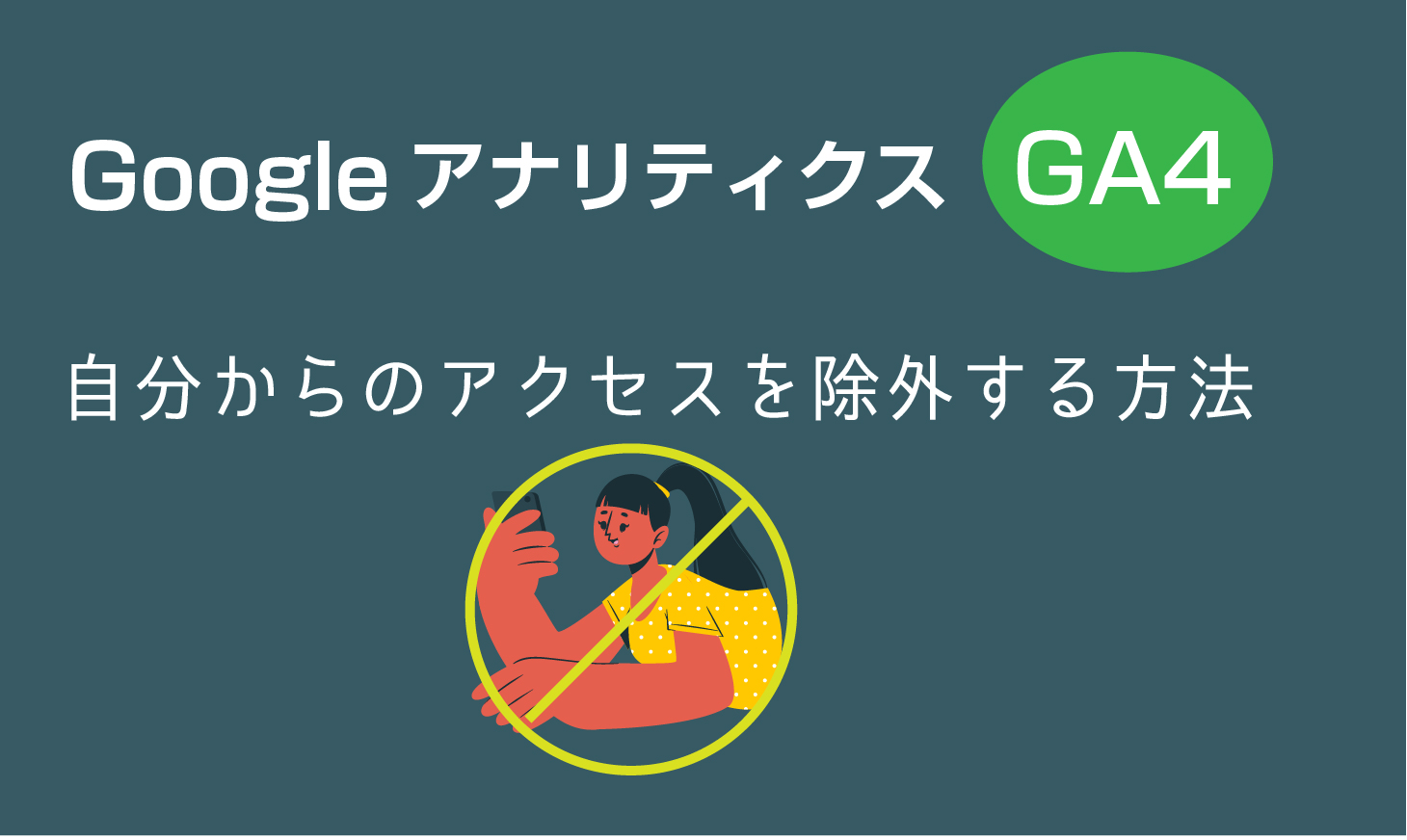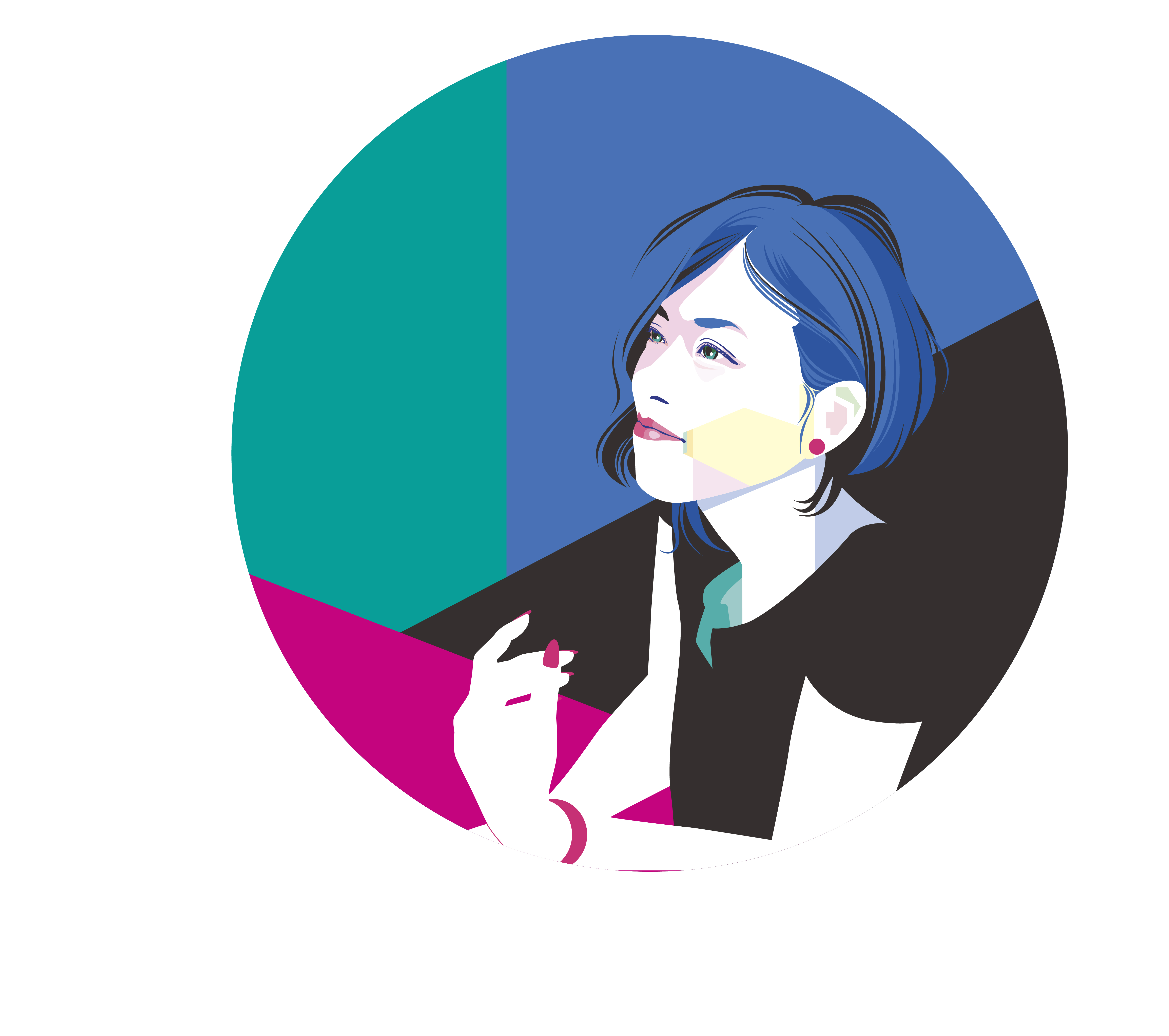Googleアナリティクスを使って自分のサイトのアクセス分析を行う際、自分からのアクセスもカウントされてしまっていては、正確なアクセス分析が行なえません。そこで自分のIPアドレスを除外する設定をすることで、自分からのアクセスを除外することができます。
この記事では、その手順についてまとめています。
Googleアナリティクスで自分のIPアドレスを除外する設定手順
- Googleアナリティクスを開く
- 左側メニュー下部の「管理」をクリックします。
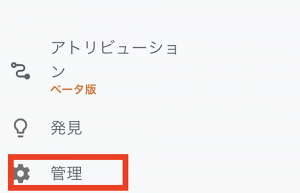
- データストリームをクリックします。
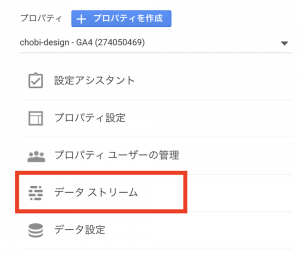
- 設定したいWEBサイトをクリックをします。
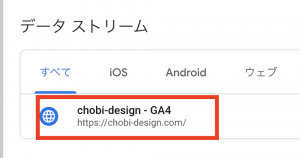
- 「追加の設定」の中の「タグ付けの詳細設定」をクリックします。
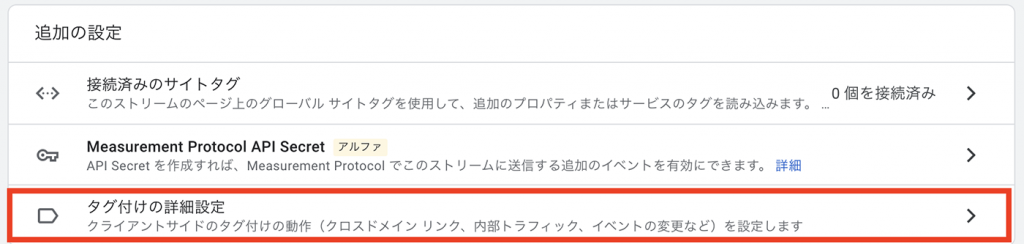
- 「内部トラフィックの定義」をクリックします。
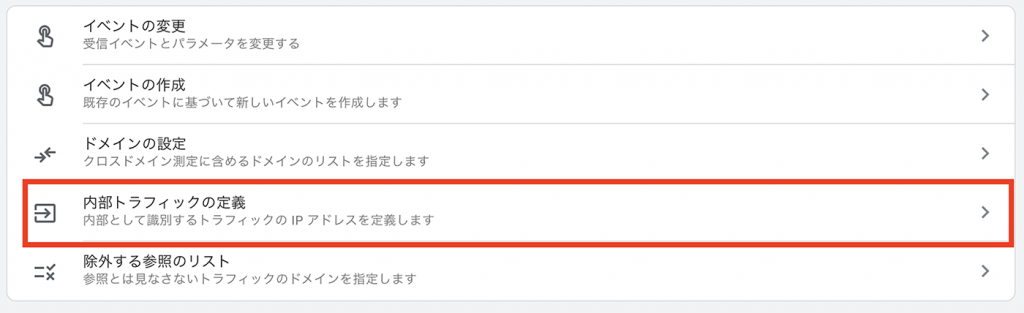
- 「作成」ボタンをクリックします。

- 項目を埋めます
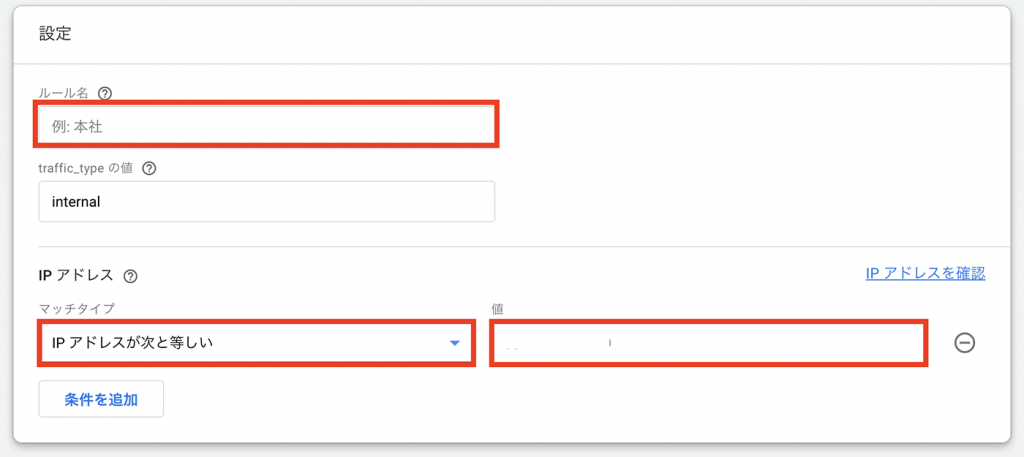
- <ルール名>には、任意のルール名を入力します。(「自宅PC」、などわかりやすい名前をつけましょう)
- <IPアドレス>は、「IPアドレスが次と等しい」に変更して、右側にIPアドレスを入力します。
IPアドレスはこちらのサイトで確認できます - <ルール名>には、任意のルール名を入力します。
- 右上の「作成」ボタンを押したら設定完了です。
以上が自分のIPアドレスを除外する手順です。
この設定をしても自分のIPアドレスが除外されていない場合は、
こちらの記事を確認してみて下さい。